
Màn hình iPhone bị lỗi màu là tình trạng khá phổ biến mà nhiều người dùng gặp phải, từ hiện tượng màn hình hiển thị sai màu, màn hình iPhone bị loang màu đến tình trạng màu sắc trở nên nhạt nhẽo hoặc có sắc thái kỳ lạ. Dù đây có thể là vấn đề về phần mềm hoặc phần cứng, nhưng đa số trường hợp người dùng hoàn toàn có thể tự khắc phục tại nhà. Bài viết sẽ hướng dẫn chi tiết 7 phương pháp hiệu quả nhất để xử lý lỗi màu màn hình iPhone và giúp bạn có lại trải nghiệm hiển thị tối ưu.
Nội dung bài viết
1. Màn hình iPhone bị lỗi màu là hiện tượng gì?
Lỗi màu màn hình iPhone là tình trạng thiết bị không hiển thị màu sắc chính xác như thiết kế ban đầu. Hiện tượng này thể hiện qua nhiều dạng khác nhau và có thể xuất hiện trên mọi dòng iPhone từ cũ đến mới.
Về bản chất, màn hình iPhone sử dụng công nghệ LCD (iPhone đời cũ) hoặc OLED/Super Retina (iPhone X trở lên) để tái tạo màu sắc thông qua hàng triệu điểm ảnh. Khi xảy ra sự cố, các điểm ảnh này không thể hiển thị đúng thông tin màu, dẫn đến tình trạng lệch màu.

Màn hình hiển thị màu sai lệch, dễ nhận thấy qua tone màu lạ hoặc không đều
Đặc điểm nhận biết màn hình iPhone bị lỗi màu:
- Màu sắc hiển thị không giống với thiết bị khác
- Màn hình có tone màu lạ (quá vàng, quá xanh, quá đỏ)
- Xuất hiện vùng màu khác biệt trên cùng một màn hình
- Độ tương phản và độ bão hòa màu bị thay đổi
Hiện tượng này không chỉ ảnh hưởng đến trải nghiệm thị giác mà còn gây khó khăn khi chỉnh sửa ảnh, xem phim hoặc thực hiện các công việc đòi hỏi độ chính xác màu sắc cao.
2. Tình huống phổ biến khi màn hình iPhone bị lệch màu
Dựa trên phản hồi từ người dùng và dữ liệu từ các trung tâm sửa chữa, có 5 tình huống phổ biến nhất:
- Màn hình có tone màu vàng ấm bất thường: Đây là trường hợp phổ biến nhất, thường xảy ra khi tính năng Night Shift hoặc True Tone được kích hoạt. Màu màn hình iPhone bị nhạt và có xu hướng nghiêng về tông vàng, đặc biệt rõ ràng khi so sánh với iPhone khác.
- Hiển thị màu trắng đen hoặc grayscale: iPhone chỉ hiển thị các tông màu xám, trắng và đen thay vì đầy đủ màu sắc. Tình trạng này thường do bộ lọc màu bị kích hoạt nhầm trong phần cài đặt trợ năng.
- Màn hình bị loang màu theo vùng: Một số khu vực trên màn hình hiển thị màu khác biệt rõ rệt so với khu vực khác. Màn hình iPhone bị loang màu này thường do hư hỏng phần cứng hoặc vấn đề với tấm nền màn hình.
- Xuất hiện sọc màu bất thường: Các đường sọc với màu sắc khác lạ xuất hiện dọc hoặc ngang màn hình, thường là dấu hiệu của lỗi driver màn hình hoặc kết nối cáp ribbon bị lỏng.
- Màn hình có hiệu ứng “rainbow tint”: Hiện tượng màn hình iPhone bị màu âm bản với các vùng màu chuyển từ hồng sang xanh lá hoặc có hiệu ứng cầu vồng, thường gặp trên các iPhone sử dụng màn hình OLED khi có sự cố với ma trận điều khiển.

Màn hình iPhone có thể bị vàng, loang màu, grayscale hoặc xuất hiện sọc, cầu vồng
3. Vì sao màn hình iPhone lại bị lỗi màu?
Màn hình iPhone bị lỗi màu có thể xuất hiện trên bất kỳ dòng iPhone nào từ cũ đến mới, với nguyên nhân đa dạng từ cài đặt sai đến hư hỏng phần cứng:
- Nguyên nhân do cài đặt hệ thống: Màn hình iPhone ngả vàng thường do chế độ Night Shift đang bật, khiến màu sắc ấm hơn để bảo vệ mắt. Ngoài ra, tính năng Bộ lọc màu (Color Filters) trong Trợ năng nếu bị kích hoạt nhầm cũng gây hiển thị màu sắc bất thường hoặc chỉ trắng đen.
- Nguyên nhân do phần mềm: Xung đột giữa các ứng dụng khi chạy đồng thời quá nhiều hoặc cài đặt ứng dụng không tương thích với phiên bản iOS. Hệ điều hành lỗi thời cũng có thể gây ra vấn đề với driver màn hình.
- Nguyên nhân do tác động vật lý: Màn hình tiếp xúc trực tiếp với nước, các chất lỏng khiến mạch điều khiển bị ảnh hưởng, dẫn đến màn hình iPhone bị loang màu. Va đập mạnh có thể làm lỏng kết nối cáp ribbon hoặc gây hư hỏng IC xử lý hình ảnh. Vật thể nhỏ như bụi bẩn, mảnh kính mắc vào trong màn hình cũng ảnh hưởng đến khả năng hiển thị màu chính xác.
- Nguyên nhân do chất lượng linh kiện: iPhone đã được thay thế màn hình không chính hãng, kém chất lượng thường có vấn đề về độ chính xác màu sắc. Các tấm nền LCD/OLED giá rẻ không đạt chuẩn P3 color gamut như màn hình gốc.
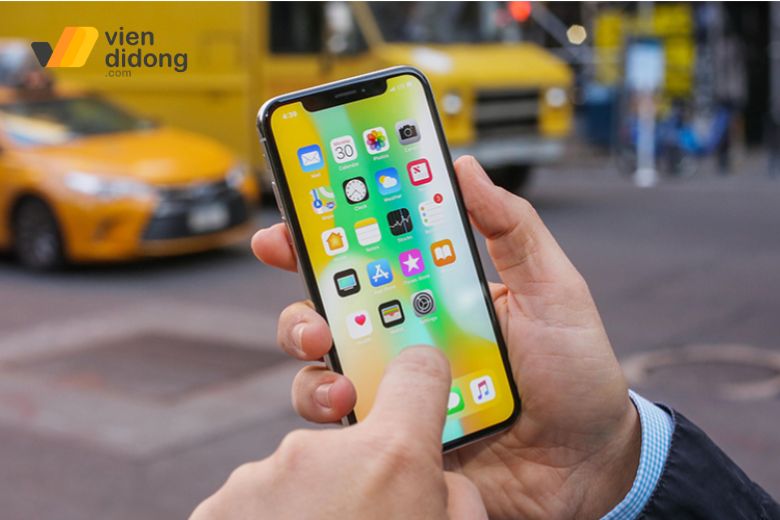
Màn hình iPhone bị lỗi màu do cài đặt sai, phần mềm lỗi, va đập hoặc linh kiện kém
4. Cách xử lý nhanh và hiệu quả khi iPhone bị lỗi hiển thị màu
Sau khi xác định được nguyên nhân, việc khắc phục màn hình iPhone bị lỗi màu cần thực hiện theo thứ tự từ đơn giản đến phức tạp. Dưới đây là 7 phương pháp hiệu quả được sắp xếp theo độ ưu tiên, giúp bạn tiết kiệm thời gian và tránh những can thiệp không cần thiết vào hệ thống:
4.1. Tắt chế độ “Night Shift” hoặc “True Tone”
Đây là bước đầu tiên và hiệu quả nhất để khắc phục lỗi màu màn hình iPhone do phần mềm: Dưới đây là cách tắt Night Shift và tắt True Tone chỉ trong 2 bước:
Bước 1: Mở Control Center bằng cách vuốt xuống từ góc trên bên phải (iPhone X trở lên) hoặc vuốt lên từ dưới (iPhone 8 trở xuống).
Bước 2: Nhấn và giữ vào thanh điều chỉnh độ sáng, sau đó nhấn vào biểu tượng Night Shift/True Tone để tắt.
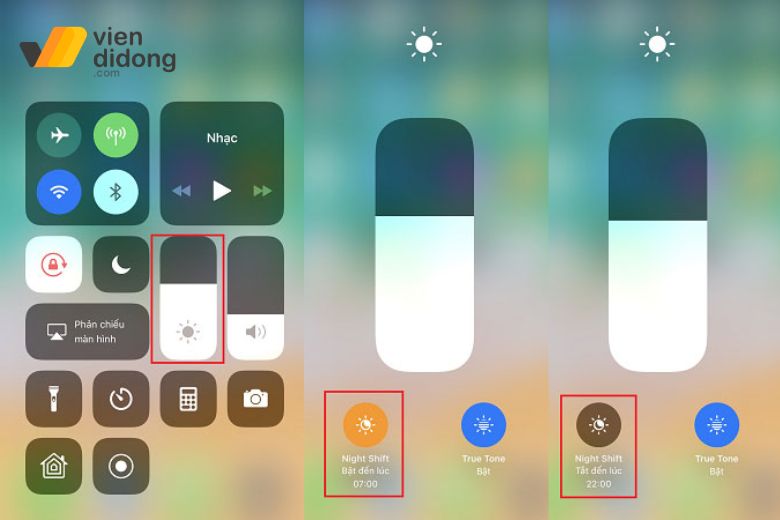
Thao tác dễ dàng với 2 bước đơn giản
4.2. Kiểm tra cài đặt bộ lọc màu (Color Filters)
Bộ lọc màu trong phần Accessibility có thể vô tình được kích hoạt:
Bước 1: Vào Settings > Accessibility > Display & Text Size.
Bước 2: Nhấn vào “Color Filters”.Kiểm tra xem tính năng này có đang bật không. Nếu có, hãy tắt bằng cách gạt công tắc.
Bước 3: Nếu cần sử dụng bộ lọc màu, hãy chọn loại phù hợp như “Red/Green Filter” cho người mù màu.
Bộ lọc màu thường được thiết kế để hỗ trợ người khuyết tật thị giác, nhưng khi bật nhầm sẽ khiến màn hình iPhone bị màu âm bản hoặc chỉ hiển thị grayscale.
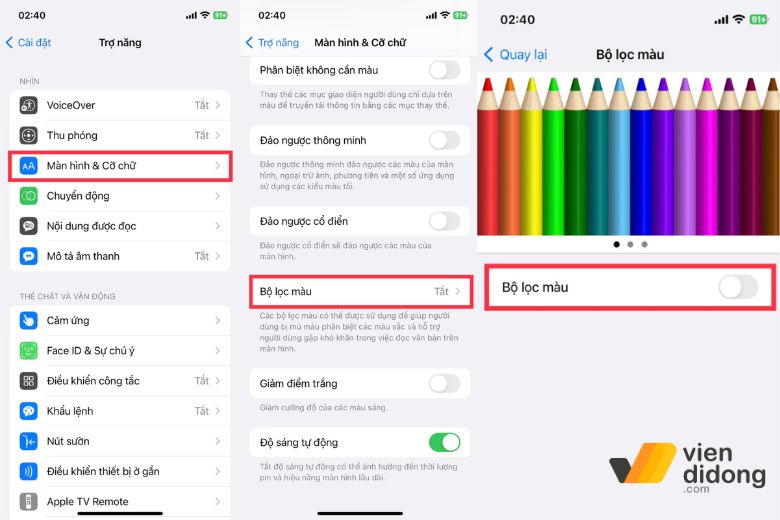
Tắt bộ lọc màu trong phần Accessibility
4.3. Khởi động lại iPhone
Restart iPhone giúp làm mới toàn bộ hệ thống và xóa các lỗi tạm thời:
iPhone X trở lên: Nhấn và giữ nút Side + một trong hai nút Volume, kéo thanh trượt “slide to power off”
iPhone 8 và cũ hơn: Nhấn và giữ nút Power, kéo thanh trượt để tắt máy
Sau khi tắt hoàn toàn, nhấn nút Power để khởi động lại. Phương pháp này khắc phục được khoảng 40% trường hợp màn hình iPhone bị lỗi màu do xung đột phần mềm tạm thời.
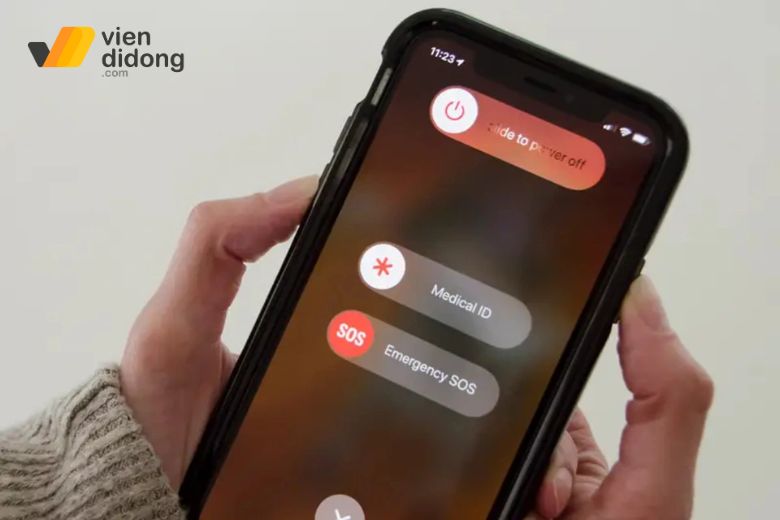
Khởi động lại iPhone giúp làm mới hệ thống, khắc phục lỗi màu do phần mềm tạm thời
4.4. Cập nhật lên phiên bản iOS mới nhất
Apple thường xuyên phát hành các bản cập nhật để sửa lỗi hiển thị:
Bước 1: Vào Settings > General > Software Update . Chờ hệ thống kiểm tra phiên bản mới
Bước 2: Nếu có cập nhật, nhấn “Download and Install”
Bước 3: Kết nối Wi-Fi ổn định và sạc pin trên 50% trước khi cập nhật
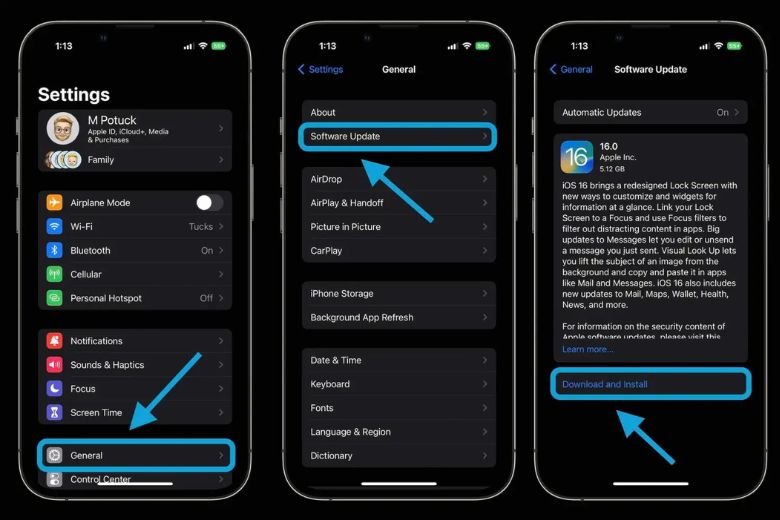
Cập nhật iOS giúp sửa lỗi hiển thị, cải thiện độ ổn định và khắc phục lỗi màu màn hình
Các phiên bản iOS mới thường khắc phục lỗi với driver màn hình, cải thiện thuật toán xử lý màu và tối ưu hóa hiệu suất hiển thị. Điều này đặc biệt quan trọng với các iPhone mới sử dụng công nghệ ProMotion.
4.5. Đưa iPhone về chế độ DFU hoặc Recovery Mode
Khi các phương pháp phần mềm cơ bản không hiệu quả, DFU Mode và Recovery Mode là giải pháp mạnh mẽ để restore toàn bộ firmware và khắc phục lỗi màu màn hình iPhone nghiêm trọng.
Chuẩn bị trước khi thực hiện:
- Máy tính có iTunes (Windows) hoặc Finder (macOS Catalina trở lên)
- Cáp Lightning/USB-C chính hãng để đảm bảo kết nối ổn định
- Sao lưu toàn bộ dữ liệu quan trọng vì quá trình này có thể xóa dữ liệu
Hướng dẫn vào chế độ DFU (iPhone X trở lên):
- Bước 1: Kết nối iPhone với máy tính thông qua cáp và đảm bảo iTunes/Finder đã khởi động
- Bước 2: Thực hiện chuỗi thao tác nhanh: Nhấn và thả nút tăng âm lượng → Nhấn và thả nút giảm âm lượng → Nhấn và giữ nút Side (nguồn) cho đến khi màn hình tắt hoàn toàn
- Bước 3: Ngay khi màn hình tắt, đồng thời nhấn giữ nút Side và nút giảm âm lượng trong 5 giây
- Bước 4: Chỉ thả nút Side nhưng tiếp tục giữ nút giảm âm lượng thêm 10-15 giây nữa
Nếu thành công, màn hình iPhone sẽ đen hoàn toàn và iTunes/Finder sẽ thông báo “iTunes has detected an iPhone in recovery mode.”
Hướng dẫn vào chế độ Recovery Mode:
- Bước 1: Tương tự như DFU, bạn cần kết nối iPhone với máy tính đã cài iTunes
- Bước 2: Thực hiện cùng chuỗi thao tác: nhấn thả nút tăng âm lượng → nhấn thả nút giảm âm lượng → nhấn giữ nút Side
- Bước 3: Tiếp tục giữ nút Side cho đến khi xuất hiện logo Apple, sau đó tiếp tục giữ để thấy biểu tượng iTunes và cáp USB trên màn hình
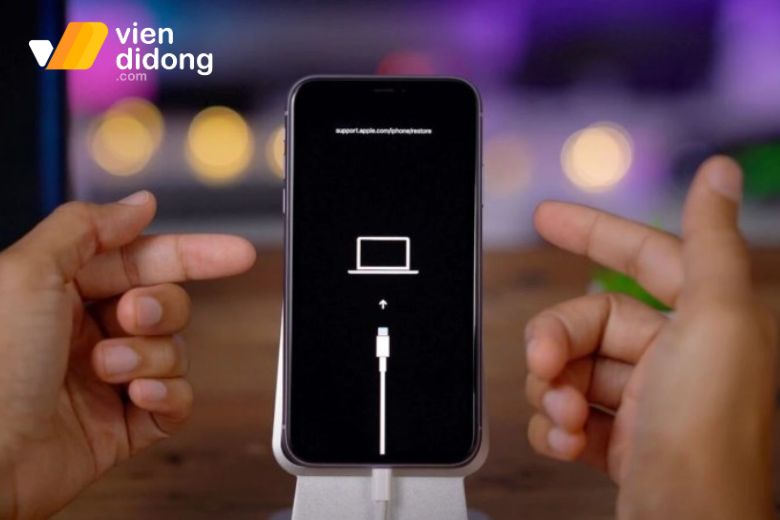
Đưa iPhone về DFU hoặc Recovery Mode giúp khôi phục toàn bộ hệ thống
Recovery Mode sẽ hiển thị giao diện với logo iTunes, trong khi DFU Mode màn hình hoàn toàn đen. Từ đây, bạn có thể chọn “Restore” trong iTunes để reset hoàn toàn iOS và khắc phục màn hình iPhone bị nhạt màu.
4.6. Khôi phục cài đặt gốc thiết bị
Reset toàn bộ cài đặt về mặc định mà không xóa dữ liệu để tình trạng màn hình iPhone bị lỗi màu được khắc phục:
- Bước 1: Vào Settings > General > Transfer or Reset iPhone
- Bước 2: Chọn “Reset”
- Bước 3: Nhấn “Reset All Settings”. Nhập passcode và xác nhận
Phương pháp này giữ nguyên ảnh, video, ứng dụng nhưng reset tất cả cài đặt về mặc định. Hiệu quả với màn hình iPhone bị loang màu do cấu hình sai.
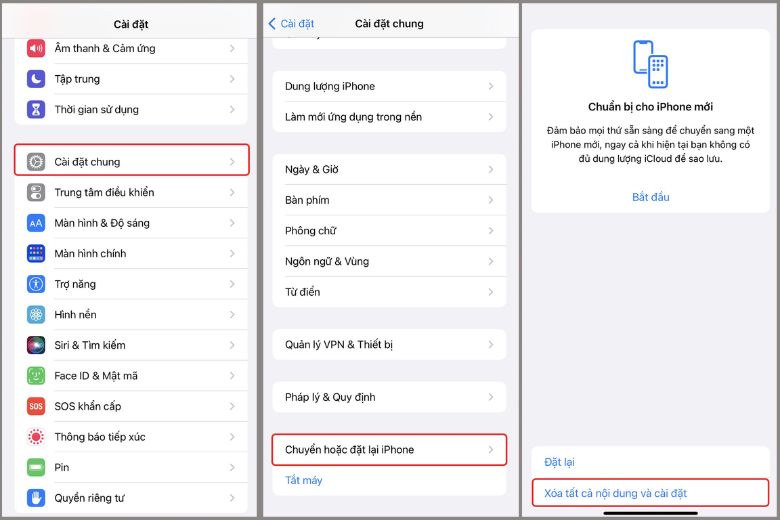
Khôi phục cài đặt gốc giúp đưa iPhone về mặc định, khắc phục lỗi màu do cấu hình sai
4.7. Mang máy đến trung tâm sửa chữa đáng tin cậy
Nếu đã thử mọi cách mà màn hình iPhone bị lỗi màu vẫn còn, rất có thể thiết bị đang gặp lỗi phần cứng – đặc biệt nếu từng bị rơi, va đập hoặc ngấm nước. Những dấu hiệu như loang màu cố định, đốm đen, đường kẻ hay lỗi cảm ứng đi kèm đều cho thấy bạn nên mang máy đến trung tâm sửa chữa điện thoại iPhone uy tín để được kiểm tra kỹ hơn.

Viện Di Động trung tâm sữa chửa điện thoại iPhone uy tín, chất lượng
Trong trường hợp này, Viện Di Động là lựa chọn đáng tin cậy. Với đội ngũ kỹ thuật viên giàu kinh nghiệm và quy trình kiểm tra chuyên sâu, trung tâm sẽ giúp bạn xác định chính xác nguyên nhân và đưa ra phương án xử lý tối ưu. Mọi linh kiện sử dụng đều đảm bảo chất lượng, có bảo hành rõ ràng. Đừng quên sao lưu dữ liệu và tắt Find My iPhone trước khi mang máy đi sửa để quá trình diễn ra thuận lợi.
5. Các câu hỏi thường gặp
Sau khi tìm hiểu về nguyên nhân và cách khắc phục, nhiều người dùng vẫn còn những thắc mắc cụ thể về màn hình iPhone bị lỗi màu. Dưới đây là những câu hỏi phổ biến nhất và lời giải đáp chi tiết:
5.1. Làm sao khắc phục lỗi màn hình iPhone bị ngả màu bất thường?
Trước tiên hãy kiểm tra xem Night Shift hoặc True Tone có đang bật không, vì đây là nguyên nhân phổ biến nhất khiến màn hình ngả màu vàng. Nếu đã tắt mà vẫn bị, hãy thử reset cài đặt màn hình trong phần Display & Brightness về mặc định. Trường hợp nghiêm trọng hơn có thể do màn hình thay thế kém chất lượng hoặc IC xử lý màu bị hỏng, cần mang đến trung tâm sửa chữa chuyên nghiệp.
5.2. Màn hình iPhone bị sai màu nhưng vẫn cảm ứng tốt, có cần thay màn hình không?
Không nhất thiết phải thay màn hình ngay. Màn hình iPhone bị lỗi màu nhưng cảm ứng bình thường thường do vấn đề phần mềm hoặc kết nối cáp ribbon. Hãy thử các phương pháp reset phần mềm trước. Chỉ nên thay màn hình khi đã chắc chắn đây là lỗi phần cứng và ảnh hưởng nghiêm trọng đến sử dụng. Chi phí thay màn hình chính hãng khá cao nên cần cân nhắc kỹ.
5.3. Tại sao một số iPhone cùng model nhưng hiển thị màu lại khác nhau rõ rệt?
Đây là hiện tượng bình thường do Apple sử dụng màn hình từ nhiều nhà cung cấp khác nhau (Samsung, LG, BOE). Mỗi nhà sản xuất có đặc tính màu sắc riêng dù đều đạt chuẩn P3/sRGB. Ngoài ra, các cài đặt True Tone, Night Shift khác nhau cũng tạo ra sự khác biệt. Nếu chênh lệch quá lớn, có thể một trong hai máy bị lỗi màu màn hình iPhone và cần kiểm tra.
5.4. Lỗi màn hình bị “rainbow tint” trên iPhone là gì?
Rainbow tint là hiện tượng màn hình xuất hiện các vùng màu chuyển gradient bất thường, thường thấy trên iPhone X và các model OLED. Đây là lỗi của tấm nền OLED khi một số điểm ảnh không điều khiển được chính xác. Màn hình iPhone bị màu âm bản dạng này thường do lỗi sản xuất hoặc hư hỏng sau va đập. Không thể khắc phục bằng phần mềm và cần thay màn hình mới.
6. Tổng kết
Màn hình iPhone bị lỗi màu là vấn đề có thể khắc phục được trong đa số trường hợp nếu biết cách xử lý đúng. Từ việc tắt các tính năng như Night Shift, True Tone đến reset cài đặt hay cập nhật iOS, người dùng hoàn toàn có thể tự giải quyết tại nhà. Tuy nhiên, với những trường hợp màn hình iPhone bị loang màu do lỗi phần cứng, việc tìm đến trung tâm sửa chữa uy tín là cần thiết.
Lúc này, bạn có thể cân nhắc sử dụng dịch vụ sửa chữa iPhone tại Viện Di Động – trung tâm sửa chữa uy tín với đội ngũ kỹ thuật viên tay nghề cao và linh kiện đảm bảo chất lượng. Nếu cần tư vấn nhanh hoặc hỗ trợ sửa chữa, bạn có thể liên hệ Hotline miễn phí 1800.6729 hoặc nhắn tin trực tiếp qua Fanpage Viện Di Động để được hỗ trợ tận tình và chính xác.








Bình luận & hỏi đáp